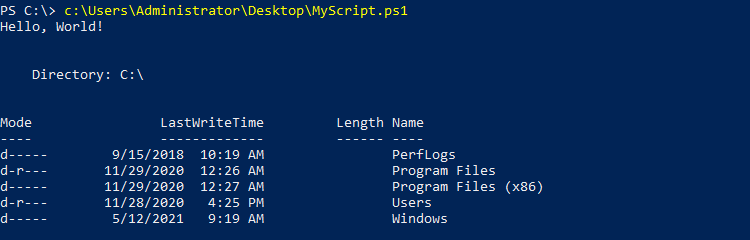PowerShell on skriptauskieli Windows-järjestelmien hallintaan. PowerShell-komentoja tai cmdletejä voidaan käyttää luomaan komentosarjatiedostoja, joita kutsutaan nimellä PowerShell script. Luomalla ja ajamalla PowerShell-komentosarjan meidän ei tarvitse kirjoittaa jokaista PowerShell-komentoa uudelleen ja uudelleen.
luo PowerShell-skripti PowerShell ISE
PowerShell-skriptejä voidaan luoda eri tavoin. PowerShell ISE: tä käytetään PowerShell-skriptien kehittämiseen ja se suoritetaan monipuolisessa ympäristössä. PowerShell ISE voidaan avata Käynnistä-valikosta, jossa kirjoitetaan ”PowerShell ise”. Aloita klikkaamalla lueteltua PowerShell ISE: tä. PowerShell ISE: n oletusnäyttö on kuten alla. Oletusnäyttö koostuu Komentosarjaruudusta, PowerShell-Komentoriviliitännästä ja Komentoluettelosta. PowerShell-skripti kirjoitetaan komentosarjapaneeliin ja se voidaan tallentaa PowerShell-komentosarjana. Myös käyttämällä Suorita-painiketta skripti voidaan suorittaa alla olevassa PowerShell-komentoriviliitännässä.

laita PowerShell-skripti komentosarjaruutuun ja käytä CTRL+S tai tallenna-kuvaketta tallentaaksesi PowerShell-komentosarjan. Tallenna-valikko tarjoaa seuraavan näytön, jossa skriptin nimi voidaan määrittää.
Write-Host "Hello, World!"Get-ChildItem
näemme seuraavan näytön, jossa määrittelemme komentosarjan nimen, joka on ”Mystcript. ps1”. kuten näemme, PowerShell-komentosarjatunniste on *.ps1. Siirry sitten polulle, jonka haluat tallentaa PowerShell-komentosarjan. Viimeinen vaihe on klikkaamalla ”Tallenna”.
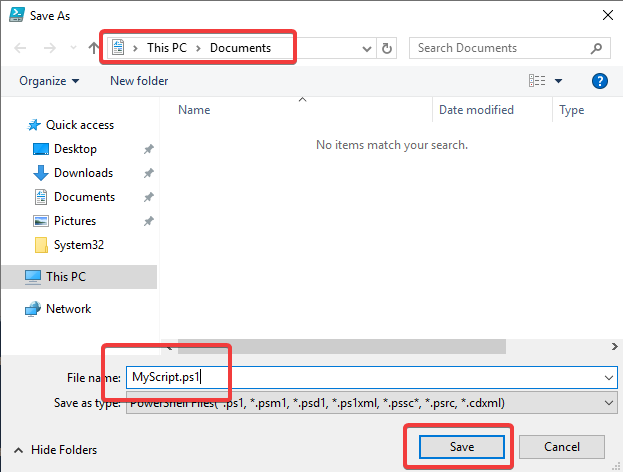
luo PowerShell-skripti Notepadilla tai Notepad++
PowerShell on skriptikieli, jossa skriptit koostuvat yksinkertaisista tekstitiedostoista. PowerShell-skriptin luomiseksi ei ole binäärityyppiä tai ominaisuustyyppiä. Laita komennot yksinkertaiseen tekstitiedostoon, jossa on *.ps1 tai *.psm1 . Tapahtuma tiedostotunnisteeseen voidaan sitoutua se on paras käyttää script-tiedostoihin. Alla näkyy, että komentosarjatiedoston nimi on MyScript.ps1 . Voimme luoda komentosarjatiedoston käyttämällä Notepad tekstieditori. Vaihtoehtoisesti NotePad++ voidaan luoda PowerShell-komentosarjatiedosto.

Suorita PowerShell-skripti tiedostonhallintaohjelmasta
File Explorer voidaan käyttää myös PowerShell-komentosarjan ajamiseen tai suorittamiseen. Avaa ensin File Explorer ja siirry komentosarjatiedoston sijaintiin. Napsauta hiiren kakkospainikkeella PowerShell-komentosarjatiedostoa, johon avataan kontekstivalikko. Napsauta tästä kontekstivalikosta Run with PowerShell, joka käynnistää uuden PowerShell-komentorivirajapinnan ja suorittaa määritetyn komentosarjan.
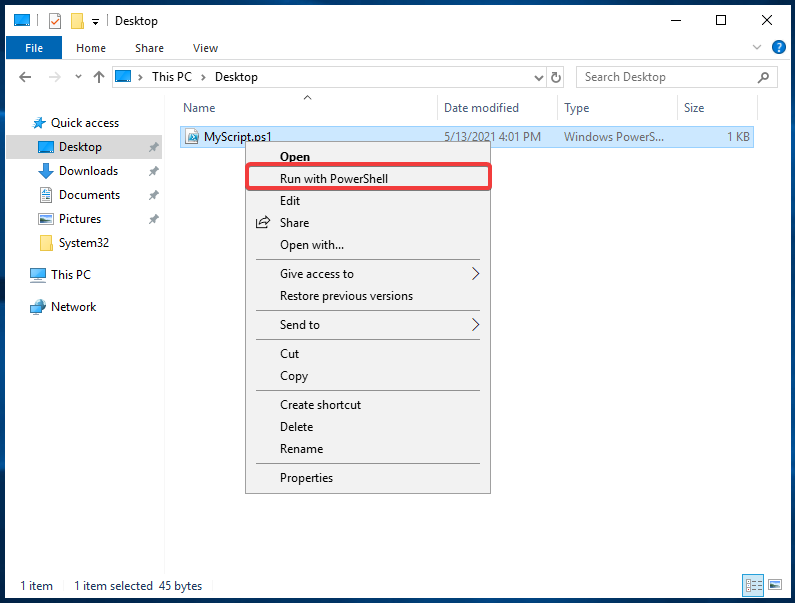
Suorita PowerShell-skripti Powershellista
PowerShell-skriptit voidaan suorittaa tai ajaa PowerShell-komentoriviliitännästä helposti. Avaa PowerShell-komentorivin käyttöliittymä ensin Käynnistä-valikon kautta kirjoittamalla powershell. Siirry sitten PowerShell-Komentosarjapolulle komennon cd ja polkuparametrien avulla. Seuraavassa esimerkissä PowerShell-skripti sijaitsee alle Users\Administrator\Desktop\ .
cd Users\Administrator\Desktop\sitten Mystcript. ps1 PowerShell-skripti suoritetaan kuten alla.
.\MyScript.ps1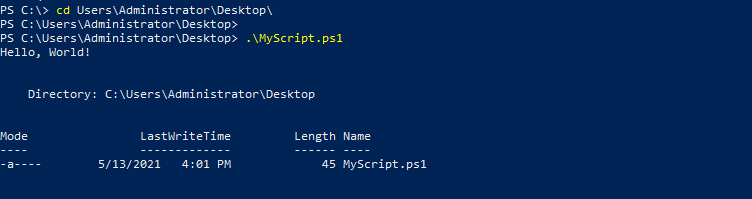
vaihtoehtoisesti skripti voidaan suorittaa määrittämällä absoluuttinen tai täydellinen polku kuten alla.
C:\Users\Administrator\Desktop\MyScript.ps1